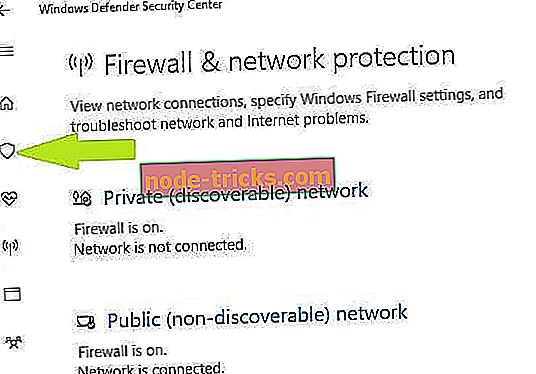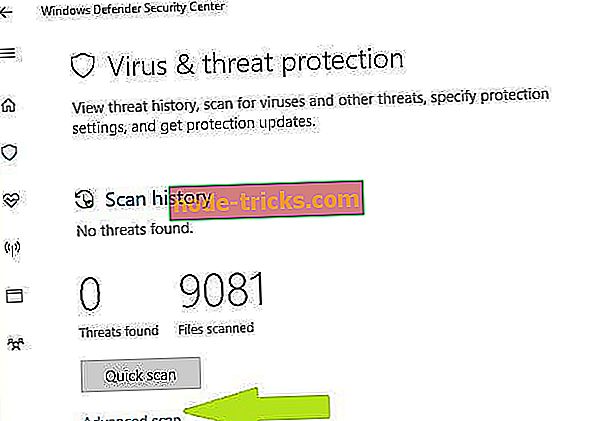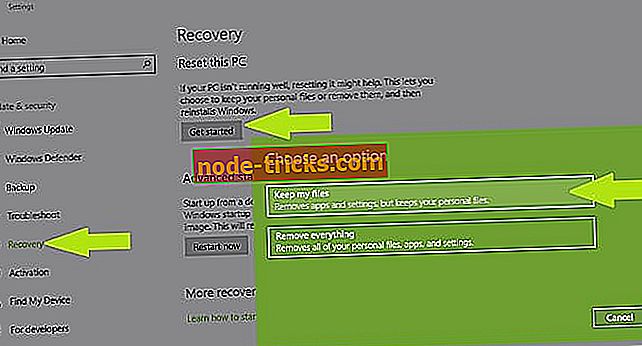Nustatykite „DPC_WATCHDOG_VIOLATION“ problemą „Windows 10“, 8.1 arba 7 versijose
DPC_WATCHDOG_VIOLATION problema „Windows 7“, „Windows 8.1“ ir „Windows 10“ yra viena iš labiausiai erzinančių „Blue Screen of Death“ (BSOD) problemų. Toliau skaitykite, kaip galite ją išspręsti ir nutraukti šį erzinimą.

Vienas dalykas, kuris buvo patvarus visose „Windows“ versijose, buvo baimingas BSOD („Blue Screen of Death“) ir „Windows 10“, „Windows 8“, „Windows 7“ jiems nepažįsta. Viena konkreti klaida neseniai buvo suteikta daug naudotojų, ir tai yra DPC_WATCHDOG_VIOLATION.
Tiems iš jūsų, kurie matė šią klaidą, gali būti įdomu, kas tai yra ir kaip ją išspręsti. Šiandien bandysiu išsiaiškinti šį klausimą ir padėti išspręsti problemą „DPC_WATCHDOG_VIOLATION“ „Windows 10“, „Windows 8“, „Windows 7“.
Kas sukelia DPC_WATCHDOG_VIOLATION „Windows 10“?
Kai kuriais atvejais ši problema kyla kartu su kitais BSOD ir jie visi turi bendrą priežastį. Jei patikrinsite oficialią „Microsoft“ svetainę, rasite šiek tiek informacijos apie šią klaidą, ir tai vyksta taip:
Šis klaidų patikrinimas rodo, kad DPC stebėtojas buvo įvykdytas arba dėl to, kad aptiko vieną ilgą laiką atidėtą procedūros skambutį (DPC), arba dėl to, kad sistema praleido ilgesnį laiką per nutraukimo užklausos lygį (IRQL), esantį DISPATCH_LEVEL arba aukštesnėje. 1 parametro reikšmė rodo, ar vienas DPC viršijo laiką, ar sistema bendrai praleido ilgesnį laiką IRQL DISPATCH_LEVEL ar aukštesnėje.
Tai, ką jie čia sako, yra tai, kad „Windows 8“, „Windows 10“ nustojo veikti, nes negalėjo gauti atsakymo iš aparatūros komponento, jo tvarkyklės ar su ja susijusios programinės įrangos.
Dažniausiai aptariamas aparatūros komponentas yra disko įrenginys, o „Windows“ sugenda, kai diskas tampa neįskaitomas (panašus į HDD duomenų kabelio atjungimą, kai jis naudojamas). Kai kuriais atvejais problema gali būti aparatūros nesuderinamumas ar net virusinė infekcija.
Štai trumpas sąrašas, kas galėtų būti DPC_WATCHDOG_VIOLATION priežastys:
- HDD tampa neįskaitomas
- SSD Firmware nėra atnaujinta
- Seni arba sugadinti vairuotojai
- BIOS, kuri nebuvo atnaujinta
- Techninės įrangos nesuderinamumas
- Techninė įranga nebuvo tinkamai įdiegta
- Overclock netinkamai atliktas (šiuo atveju atlikite BIOS atstatymą)
- Kenkėjiškos infekcijos
DPC_WATCHDOG_VIOLATION klaidos taisymas

Greitas sprendimas išspręsti įvairias kompiuterio klaidas
- 1 žingsnis : Atsisiųskite šį „PC Scan & Repair“ įrankį
- 2 veiksmas : spustelėkite „Pradėti nuskaitymą“, jei norite rasti „Windows“ problemų, dėl kurių „Windows 10“ gali sukelti „DPC_WATCHDOG_VIOLATION“ klaidą
- 3 žingsnis : spragtelėkite „Start Repair“, kad išspręstumėte visas problemas.
1 sprendimas. Patikrinkite kabelius
Kaip matote, yra keletas DPC_WATCHDOG_VIOLATION klaidos priežasčių, tačiau, laimei, dauguma jų yra be jokių pastangų.
Pavyzdžiui, pirmas dalykas, kurį turėtumėte padaryti, yra patikrinti visus disko duomenų / maitinimo kabelius iš kompiuterio. Kai kuriais atvejais, jei jie nėra tinkamai prijungti, sistema gali skaityti, kad diskas nepasiekiamas ir gedimas.
Jei visi kabeliai yra nepažeisti ir tinkamai prijungti, galbūt norėsite judėti ir patikrinti diskų sveikatą.
2 sprendimas. Pakeiskite iastor.sys tvarkyklę
„Microsoft“ siūlo keisti tvarkyklę, kuri sukelia šį klaidos pranešimą, ty „iastor.sys“ tvarkyklę su draiveriu „ storahci.sys“ .
- Dešiniuoju pelės mygtuku spustelėkite piktogramą Pradėti> pasirinkite Device Manager.
- Išplėsti IDE ATA / ATAPI valdiklius.
- Pasirinkite valdiklį su „SATA AHCI“ (pvz., Standartinis SATA AHCI valdiklis). Jei norite patikrinti, ar pasirinkote tinkamą valdiklį, dešiniuoju pelės klavišu spustelėkite valdiklį, eikite į Ypatybės, spustelėkite skirtuką tvarkyklė ir tada tvarkyklės duomenis. Patikrinkite, ar iastor.sys yra įtrauktas tvarkyklė, ir spustelėkite Gerai.
- Skirtuke „Driver“ (tvarkyklė) pasirinkite Update Driver
- Pasirinkite Naršyti kompiuterį tvarkyklės programinei įrangai.
- Pasirinkite Leiskite pasirinkti iš savo kompiuterio įrenginių tvarkyklių sąrašo.
- Pasirinkite standartinį SATA AHCI valdiklį.
- Spustelėkite Pirmyn, tada Uždaryti ir paleiskite kompiuterį iš naujo.
3 sprendimas. Patikrinkite diską
Yra daugybė komunalinių paslaugų, kuriomis galite patikrinti visus su sveikata susijusius jūsų diskų aspektus. Daugiau informacijos apie geriausius įrankius, kuriuos galite įdiegti, kad patikrintumėte kietojo disko sveikatą, rasite šiame sąraše.
Jei turite SSD, galbūt norėsite ieškoti programinės įrangos atnaujinimo (jei jo nepradėjote atnaujinti). Atminkite, kad atnaujinus SSD programinę įrangą, greičiausiai neteksite visų duomenų iš jo.
Jei norite greitai patikrinti, ar jūsų diskas yra klaidingas, atlikite toliau nurodytus veiksmus („Windows 10“ ir „Windows 7“).
„Windows 10“ galite paleisti disko patikrinimą naudodami komandų eilutę.
Pradėkite komandų eilutę kaip administratorius ir įveskite komandą chkdsk C: / f, po to įveskite Enter. Pakeiskite C kietojo disko skaidinio raide.

Kaip greitas priminimas, jei nenaudojate parametro / f, chkdsk parodo pranešimą, kad failas turi būti fiksuotas, tačiau jis neištaiso klaidų. Chkdsk D: / f komanda aptinka ir taiso loginius klausimus, turinčius įtakos jūsų diskui. Norėdami ištaisyti fizines problemas, paleiskite parametrą / r.

„Windows 7“ eikite į kietuosius diskus> dešiniuoju pelės mygtuku spustelėkite diską, kurį norite patikrinti> pasirinkite Properties> Tool. Skiltyje „Klaidų tikrinimas“ spustelėkite Tikrinti.

4 sprendimas. Atnaujinkite tvarkykles
Visi jūsų kompiuterio tvarkyklių atnaujinimai yra dar vienas būdas eiti, jei buvote sukrėtę DPC_WATCHDOG_VIOLATION. Patikrinkite savo gamintojų ir modelių komponentus ir patikrinkite jų svetaines, suderinamas su „Windows 7“, „Windows 8“ ir „Windows 10“. Be to, jei nėra jokių Windows 7, 8 ar Windows 10 parengtų tvarkyklių, susisiekite su jais, jei norite gauti daugiau informacijos.
Vis dar atnaujinimo srityje turėtumėte patikrinti savo pagrindinės plokštės kūrėjo svetainę, skirtą BIOS naujiniams. Kartais, jei BIOS sensta ir pridedate naują aparatūrą ar operacines sistemas, ji gali neveikti tinkamai.
Mes primygtinai rekomenduojame „ TweakBit“ tvarkyklės naujinimą (patvirtintą „Microsoft“ ir „Norton“) automatiškai atsisiųsti visus pasenusius kompiuterio tvarkykles.
Atsakomybės apribojimas : kai kurios šios priemonės funkcijos nėra nemokamos.
5 sprendimas - atnaujinkite savo operacinę sistemą
Įsitikinkite, kad jūsų kompiuteryje veikia naujausi „Windows“ OS naujinimai. Kaip greitas priminimas, „Microsoft“ nuolat atnaujina „Windows“ naujinimus, kad pagerintų sistemos stabilumą ir išspręstų įvairias problemas. Įdiegus naujausius „Windows“ naujinimus kompiuteryje, taip pat galite pašalinti „DPC_WATCHDOG_VIOLATION“ klaidą.
Jei norite pasiekti „Windows Update“ skyrių, paieškos laukelyje galite tiesiog įrašyti „update“. Šis metodas veikia visose „Windows“ versijose. Tada eikite į „Windows“ naujinimą, patikrinkite, ar nėra naujinimų, ir įdiegite turimus naujinimus.

6 sprendimas - paleiskite visą sistemos nuskaitymą
Nuskaitydami kompiuterį virusams, reikia daryti visą laiką, net jei neturite DPC_WATCHDOG_VIOLATION klaidos. Tačiau, jei jūs kenčiate nuo šios problemos, galbūt norėsite kruopščiai nuskaityti kompiuterį ir ieškoti kenkėjiškų programų, kurios gali būti paslėptos. Yra daug puikių antivirusinių programų, kurios gali atlikti puikų darbą ieškant visų kenkėjiškų programų ir kitų klaidų. Peržiūrėkite šį straipsnį, kad pamatytumėte, kokią antivirusinę priemonę rekomenduojame įdiegti kompiuteryje.
Tuo pat metu galite naudoti „Windows Defender“, kad nuskaitytumėte savo prietaisą.
Štai kaip paleisti visą sistemos nuskaitymą „Windows 10“ kūrėjų naujinime:
- Eikite į „Pradėti“> įveskite „gynėjas“>, norėdami paleisti įrankį dukart spustelėkite „Windows Defender“
- Kairėje pusėje pasirinkite ekrano piktogramą
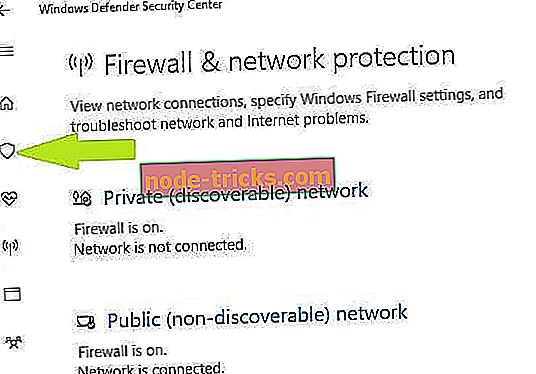
- Naujame lange spustelėkite parinktį Išplėstinis nuskaitymas
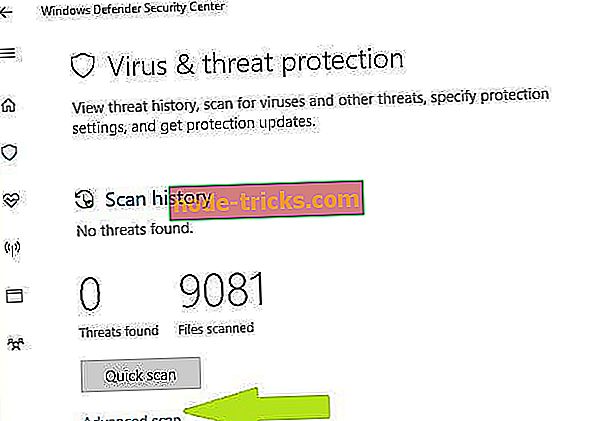
- Patikrinkite visą nuskaitymo parinktį, kad paleistumėte visą sistemos kenkėjiškų programų nuskaitymą.
7 sprendimas. Patikrinkite programinės įrangos ir aparatūros nesuderinamumo problemas
Dauguma programų, sukurtų ankstesnėms „Windows“ versijoms, veiks naujesnėse OS versijose. Tačiau kai kurios senesnės programos gali veikti prastai arba netgi sukelti rimtų klaidų, pvz., DPC_WATCHDOG_VIOLATION klaida.
Programos suderinamumo trikčių šalinimo priemonę galite paleisti automatiškai aptikti ir išspręsti kai kurias dažniausiai pasitaikančias problemas.
„Windows 10“ galite pereiti į puslapį „Nustatymai“, pasirinkite „Atnaujinti“ ir „Saugumas“, o tada - „Trikčių šalinimas“. Skiltyje „Rasti ir išspręsti kitas problemas“ pasirinkite programos suderinamumo trikčių šalinimo priemonę ir paleiskite ją.

Taip pat reikia atsižvelgti ir į techninės įrangos nesuderinamumą. Jei sukūrėte naują kompiuterį ir įdiegėte „Windows 8“, „Windows 10“ ir nieko kito, ir jūs gaunate šią problemą, kai kurie komponentai gali neveikti tarpusavyje arba su OS. Šiame scenarijuje turėtumėte atlikti daugiau tyrimų apie kiekvieną komponentą ir, jei nerandate ko nors naudingo, turėtumėte kreiptis į parduotuvę ir gauti techninę pagalbą.
Stebėkite, ar aparatūra nebuvo tinkamai įdiegta. Dauguma kartų vartotojai tinkamai neįdiegia atminties, o dalis jos nepadeda. Jei norite patikrinti RAM, išimkite DIMM ir atidžiai įdėkite juos, užtikrindami, kad išgirsite paspaudimą ir kad jie yra vietoje.
8 sprendimas - pašalinti neseniai įdiegtą programinę įrangą
Jei neseniai kompiuteryje įdiegėte naują programinę įrangą, pabandykite pašalinti atitinkamus įrankius. Kartais trečiosios šalies programinė įranga gali sukelti rimtų problemų jūsų kompiuteryje, įskaitant klaidą DPC_WATCHDOG_VIOLATION.
Eikite į Start> type Control Panel> pasirinkite neseniai pridėtą programą (-as)> spustelėkite Uninstall (pašalinti).

Tada iš naujo paleiskite kompiuterį ir patikrinkite, ar problema išspręsta.
9 sprendimas - paleiskite sistemos atkūrimą
Jei problema įvyko įdiegus tvarkyklę arba pakeitus ką nors kompiuterio programinės įrangos lygiu, tuomet turėtumėte atlikti sistemos atkūrimą iki taško, prieš ką nors pakeisdami, ir pažiūrėkite, ar problema vis dar išlieka. Jei iš tikrųjų tai buvo kažkas, ką darėte arba įdiegėte, tai turėtų išspręsti „Windows 7“, „8“ arba „Windows 10“ DPC_WATCHDOG_VIOLATION problemas.
Jei problema prasidėjo neseniai, paleiskite sistemos atkūrimą. Jei ši problema įvyko įdiegus naują programinę įrangą kompiuteryje, šis įrankis padės pašalinti neseniai pridėtas programas ir programas.
Sistemos atkūrimo parinktis leidžia atkurti ankstesnę gerai veikiančią sistemos konfigūraciją neprarandant jokių failų, išskyrus keletą pritaikomų funkcijų ir nustatymų.
Jei įjungta „System Restore“, vykdykite toliau pateiktas instrukcijas („Windows 7“ ir „8.1“):
- Eikite į Search> type system properties> atidarykite System Properties.
- Eikite į sistemos apsaugą> spustelėkite sistemos atkūrimą.
- Spustelėkite Pirmyn> pasirinkite norimą atkūrimo tašką naujame lange.
- Pasirinkę pageidaujamą atkūrimo tašką, spustelėkite Pirmyn> spustelėkite Baigti.
- Jūsų kompiuteris bus paleistas iš naujo ir bus pradėtas atkūrimo procesas.
Baigus procedūrą, patikrinkite, ar DPC_WATCHDOG_VIOLATION klaida išlieka.
„Windows 10“ siūlo pažangios atkūrimo parinkties seriją, kuri leidžia vartotojams išvalyti OS įdiegimą. Jei esate „Windows 10“ naudotojas, taip pat galite naudoti atkūrimo parinktį „Atstatyti šį kompiuterį“.
- Eikite į „Settings“> „Update & Security“> spustelėkite kairėje pusėje esantį atkūrimą.
- Spustelėkite „Pradėti“, esantį „Iš naujo nustatyti šį kompiuterį“, pasirinkite „Laikyti savo failus“.
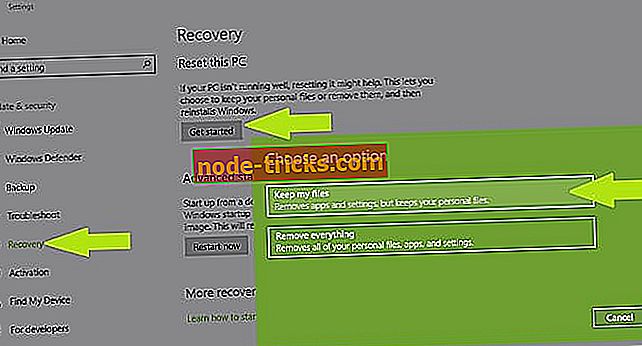
- Vykdykite ekrane pateikiamas instrukcijas, kad užbaigtumėte atstatymą.
Jei vis dar turite problemų savo kompiuteryje arba tiesiog norite išvengti jų ateityje, rekomenduojame atsisiųsti šį įrankį (100% saugus ir išbandytas mūsų), kad išspręstume įvairias kompiuterio problemas, pvz., Failų praradimą, kenkėjišką programą ir techninės įrangos gedimas.
Tikimės, kad šis vadovas jums bus naudingas ir, jei vis dar kyla problemų, arba jei žinote, kad kitu būdu pataisyti „DPC_WATCHDOG_VIOLATION“ klaidą „Windows 7“, 8 ar „Windows 10“, palikite mums komentarą ir atsakysime kuo greičiau.
Redaktoriaus pastaba : šis pranešimas iš pradžių buvo paskelbtas 2013 m. Balandžio mėn. Ir nuo to laiko buvo visiškai atnaujintas ir atnaujintas, kad būtų šviežumas, tikslumas ir išsamumas.